用Nginx搭建CDN服务器方法-开启Nginx缓存与镜像,自建图片服务器
利用Nginx的proxy_cache搭建缓存服务器一:编译ngx_cache_purge
1、Nginx的Proxy_cache是根据Key值md5哈希存储缓存,支持任意的Key,例如你可以根据”域名、URI、参数”组合成key,也支持非200状态码,如404/302等。
2、要利用Nginx的Proxy_cache,你需要在Nginx编译进ngx_cache_purge 模块,执行:nginx -V,查看有没有ngx_cache_purge 字样,没有的话需要自己手动编译。
Nginx搭建CDN手动编译
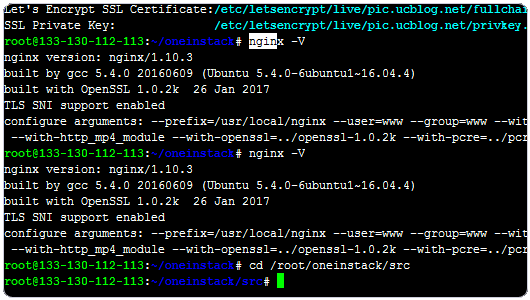
3、这里以Oneinstack编译ngx_cache_purge 模块作为操作演示,如果你用的是其它的LNMP包可以参考,基本过程是差不多的。命令如下:
cd /root/oneinstack/src #进入安装包目录
nginx -V
tar xzf nginx-1.10..tar.gz #根据上面查看到的nginx版本选择解压包 wget http://labs.frickle.com/files/ngx_cache_purge-2.3.tar.gz
tar zxvf ngx_cache_purge-2.3.tar.gz
cd /root/oneinstack/src/nginx-1.10. # 下面的./configure 后加的参数,你可以直接复制刚刚用nginx -V得到的参数,然后在最后加上–add-module=../ngx_cache_purge-.3即可,参考:
./configure –prefix=/usr/local/nginx –user=www –group=www –with-http_stub_status_module –with-http_v2_module –with-http_ssl_module –with-http_gzip_static_module –with-http_realip_module –with-http_flv_module –with-http_mp4_module –with-openssl=../openssl-1.0.2k –with-pcre=../pcre-8.39 –with-pcre-jit –with-ld-opt=-ljemalloc –add-module=../ngx_cache_purge-2.3 make mv /usr/local/nginx/sbin/nginx{,$(date +%m%d)}
cp objs/nginx /usr/local/nginx/sbin #oneinstack,其它的可以不用这个操作 nginx -t
service nginx restart
4、安装完成后,再次nginx -V你就可以看到Nginx已经成功编译进了ngx_cache_purge 了。
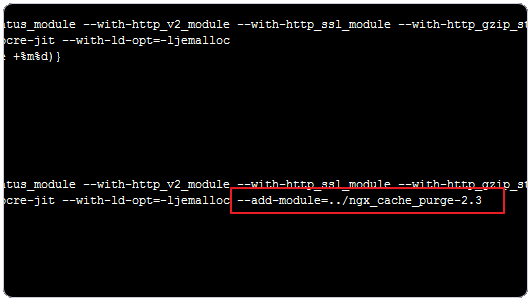
二、利用Nginx的proxy_cache搭建缓存服务器二:修改Nginx配置文件
1、先找到你的Nginx配置文件:nginx.conf(路径一般是在/usr/local/nginx/conf/nginx.conf),在配置文件Http中加入以下代码:(注意修改路径为你自己的路径)
proxy_connect_timeout ;
proxy_read_timeout ;
proxy_send_timeout ;
proxy_buffer_size 16k;
proxy_buffers 64k;
proxy_busy_buffers_size 128k;
proxy_temp_file_write_size 128k;
proxy_cache_path /data/wwwroot/pic.freehao123.com levels=: keys_zone=cache_one:200m inactive=30d max_size=5g;
proxy_temp_path /data/wwwroot/pic.freehao123.com/temp;
2、操作如下图:
3、然后在你的虚拟主机的nginx.conf(路径一般是/usr/local/nginx/conf/vhost/pic.freehao123.com.conf),在server listen 80 和 listen 443 ssl http2 都加入下面命令:
location /{
proxy_pass https://www.freehao123.com;
proxy_redirect off;
proxy_set_header Host www.freehao123.com;
proxy_cache cache_one;
proxy_cache_valid 365d;
proxy_cache_valid 1d;
proxy_cache_valid any 1m;
add_header Images-Cache “$upstream_cache_status from $host”;
add_header Pragma public;
add_header Cache-Control “public, must-revalidate, proxy-revalidate”;
access_log off; log_not_found off; expires max;
}
4、将配置文件保存重新上传,然后执行:
nginx -t
service nginx restart
5、先执行检查Nginx配置是否正确,确认没有问题的就是重启Nginx了。
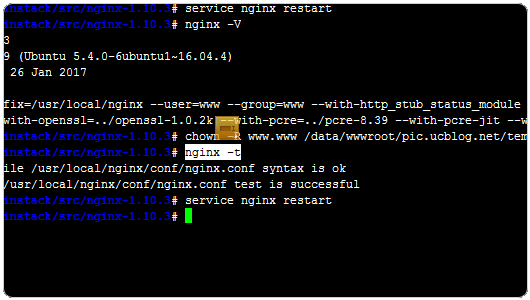
6、如果你想缓存gravatar头像,那么代码就是:
location /avatar{
proxy_pass http://cn.gravatar.com;
proxy_redirect off;
proxy_set_header Host cn.gravatar.com;
proxy_cache cache_one;
proxy_cache_valid 365d;
proxy_cache_valid 1d;
proxy_cache_valid any 1m;
add_header Images-Cache “$upstream_cache_status from $host”;
add_header Pragma public;
add_header Cache-Control “public, must-revalidate, proxy-revalidate”;
access_log off; log_not_found off; expires max;
}
7、现在打开你的二级域名:pic.freehao123.com,你就可以看到已经正确缓存了图片了。
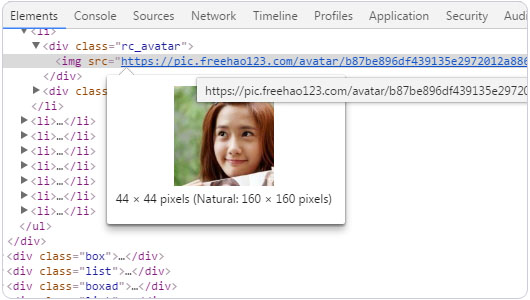
8、这里再给出另一个Nginx缓存代码,实现效果和上面是一样的。
#先在Nginx配置中写入以下命令:
proxy_temp_file_write_size 128k;
proxy_temp_path /data/wwwroot/pic.ucblog.net/temp;
proxy_cache_path /data/wwwroot/pic.ucblog.net levels=: keys_zone=cache_one:500m inactive=7d max_size=5g; #再在虚拟主机的Nginx配置中写入以下命令:
先在server listen 和listen 443代码前面加入:
upstream gravatar {
server secure.gravatar.com:;
}
#再在server listen 和listen 里面加入:
location / {
proxy_pass_header Server;
proxy_set_header Host cn.gravatar.com;
proxy_set_header Accept-Encoding ”;
proxy_redirect off;
proxy_set_header X-Real-IP $remote_addr;
proxy_set_header X-Scheme $scheme;
proxy_pass https://gravatar;
proxy_cache cache_one;
proxy_cache_valid 365d;
proxy_cache_key $host$uri$is_args$args;
expires max;
}
9、在VPS主机上,你可以看到proxy_cache生成的哈希文件,就表示缓存已经成功了。

三、利用Nginx的proxy_store搭建镜像服务器:修改Nginx配置方法
1、Nginx的proxy_store作用是直接把静态文件在本地硬盘创建并读取,类似于七牛或者又拍这样的镜像CDN功能,首次访问会自动获取源站的静态图片等文件,之后的访问就是直接从CDN服务器读取,加快了速度。
2、直接修改Nginx的虚拟主机配置文件(这里以img.freehao123.com.conf为演示),加入以下代码:
location / {
expires 3d;
proxy_set_header Accept-Encoding ”;
root /data/wwwroot/img.freehao123.com;
proxy_store on;
proxy_store_access user:rw group:rw all:rw;
proxy_temp_path /data/wwwroot/img.freehao123.com/temp;
if ( !-e $request_filename) {
proxy_pass https://www.freehao123.com;
}
}
3、再次保存配置上传,然后重启Nginx。你可以看到img.freehao123.com请求的图片等静态文件已经成功从源站中获得到了。
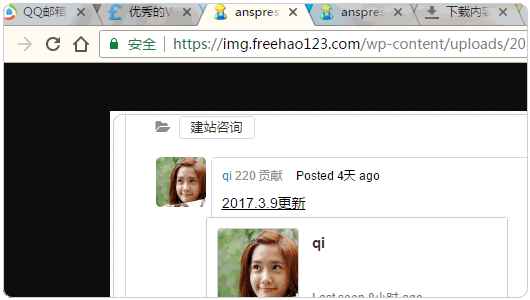
4、在VPS主机上的存目录中也可以看到proxy_store已经完整地将图片等静态文件的目录都保存下来了,相当于一个网站的镜像存储CDN了。
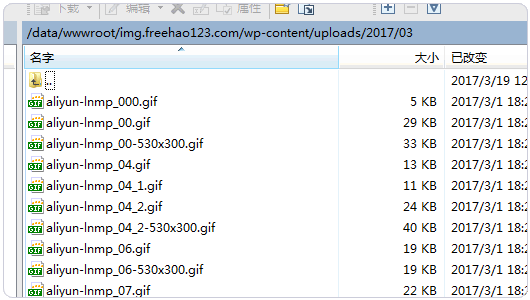
5、这里还有一个使用,效果和上面是一样的,记得替换好路径,代码如下:
upstream http_tornado {
server www.freehao123.com:;
}
server {
# 省略其他配置
location ~ .*\.(gif|jpg|jpeg|png|bmp|swf|js|html|htm|css)$ {
root /opt/data/product/blog/cache;
proxy_store on;
proxy_store_access user:rw group:rw all:rw;
proxy_temp_path /opt/data/product/blog/cache;
if ( !-e $request_filename) {
proxy_pass http://http_tornado;
}
}
}
四、Nginx的proxy_store和proxy_cache有什么区别?
1、镜像与缓存的区别。从上面的介绍我们也可以看出来,proxy_store相当于镜像一个网站了,第二次访问图片等静态文件是直接读取CDN服务器上的,大大减轻了源站的负担。proxy_cache相当于缓存,即把请求生成Key,第二次访问就可以加快速度了。

2、proxy_store适合静态,proxy_cache适合动态。proxy_store是将图片完整保存在CDN服务器上,所以它更适合于图片CDN加速,而proxy_cache是缓存生成Key,更加适合动态网站加速,可用于负载均衡,减轻服务器负担。
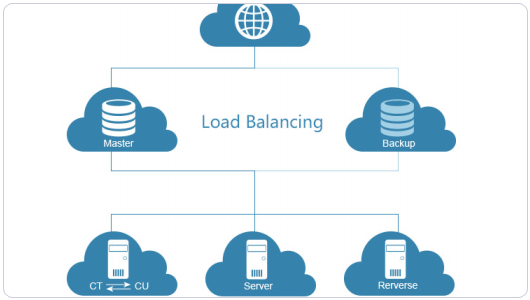
五、搭建镜像CDN服务器后要做的事情?
1、第一,因为搭建镜像CDN服务器是完整地复制了源站的文件和URL,所以为了避免被搜索引擎误认为抄袭重复站,我们可以给CDN站加上Robots.txt,阻止搜索引擎收录。命令如下(允许收录图片,其它不允许爬取):
User-agent: Baiduspider
Allow: /wp-content/uploads/*.jpg$
Allow: /wp-content/uploads/*.png$
Allow: /wp-content/uploads/*.gif$
Disallow: / User-agent: 360Spider
Allow: /wp-content/uploads/*.jpg$
Allow: /wp-content/uploads/*.png$
Allow: /wp-content/uploads/*.gif$
Disallow: / User-agent: Baiduspider-image
Allow: /wp-content/uploads/*.jpg$
Allow: /wp-content/uploads/*.png$
Allow: /wp-content/uploads/*.gif$
Disallow: / User-agent: 360Spider-Image
Allow: /wp-content/uploads/*.jpg$
Allow: /wp-content/uploads/*.png$
Allow: /wp-content/uploads/*.gif$
Disallow: / User-agent: Sosospider
Allow: /wp-content/uploads/*.jpg$
Allow: /wp-content/uploads/*.png$
Allow: /wp-content/uploads/*.gif$
Disallow: / User-agent: sogou spider
Allow: /wp-content/uploads/*.jpg$
Allow: /wp-content/uploads/*.png$
Allow: /wp-content/uploads/*.gif$
Disallow: / User-agent: YodaoBot
Allow: /wp-content/uploads/*.jpg$
Allow: /wp-content/uploads/*.png$
Allow: /wp-content/uploads/*.gif$
Disallow: / User-agent: Googlebot
Allow: /wp-content/uploads/*.jpg$
Allow: /wp-content/uploads/*.png$
Allow: /wp-content/uploads/*.gif$
Disallow: / User-agent: Bingbot
Allow: /wp-content/uploads/*.jpg$
Allow: /wp-content/uploads/*.png$
Allow: /wp-content/uploads/*.gif$
Disallow: / User-agent: Slurp
Allow: /wp-content/uploads/*.jpg$
Allow: /wp-content/uploads/*.png$
Allow: /wp-content/uploads/*.gif$
Disallow: / User-agent: MSNBot
Allow: /wp-content/uploads/*.jpg$
Allow: /wp-content/uploads/*.png$
Allow: /wp-content/uploads/*.gif$
Disallow: / User-agent: googlebot-image
Allow: /wp-content/uploads/*.jpg$
Allow: /wp-content/uploads/*.png$
Allow: /wp-content/uploads/*.gif$
Disallow: / User-agent: googlebot-mobile
Allow: /wp-content/uploads/*.jpg$
Allow: /wp-content/uploads/*.png$
Allow: /wp-content/uploads/*.gif$
Disallow: / User-agent: yahoo-blogs/v3.9
Allow: /wp-content/uploads/*.jpg$
Allow: /wp-content/uploads/*.png$
Allow: /wp-content/uploads/*.gif$
Disallow: / User-agent: psbot
Allow: /wp-content/uploads/*.jpg$
Allow: /wp-content/uploads/*.png$
Allow: /wp-content/uploads/*.gif$
Disallow: / User-agent: *
Disallow: /
2、第二,做好Nginx防盗链。如果你的CDN服务器流量不怎么够的话,建议还是做好防盗链措施,同时还可以帮你减轻服务器负担。在你的虚拟主机配置文件中加入以下代码:
location ~ .*\.(gif|jpg|jpeg|png|bmp|swf)$
{
valid_referers none blocked freehao123.com *.freehao123.com *.google.cn *.google.com *.google.com.hk image.baidu.com *.baidu.com;
if ($invalid_referer) {
rewrite ^/ https://www.freehao123.com;
#return ;
}
}
3、第三,设置好Nginx默认图片。这个主要是针对缓存Gravatar头像的,当源站服务器不存在某一个图片或者文件时,我们可以给Nginx设置一个默认的图片或者链接,这样缓存看起来就完美了。
location /avatar {
try_files $uri /avatar/set-avatar.png;
}
#或者使用:
location /{
try_files $uri /set-avatar.png;
}
4、效果见下图:
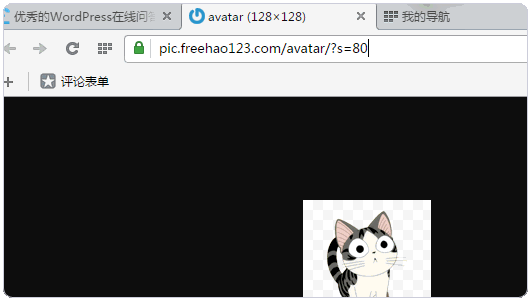
文章出自:freehao123.com
用Nginx搭建CDN服务器方法-开启Nginx缓存与镜像,自建图片服务器的更多相关文章
- nginx搭建简单的图片服务器
传统项目一般实现图片上传的话,都会在tomcat下面建立一个图片文件夹,上传成功后,用户可以直接访问, http://ip:port/project/images/xxx.jpg; 这样在用户量少的时 ...
- 转:Linux下使用Nginx搭建简单图片服务器
最近经常有人问图片上传怎么做,有哪些方案做比较好,也看到过有关于上传图片的做法,但是都不是最好的,今天再这里简单讲一下Nginx实现上传图片以及图片服务器的大致理念. 如果是个人项目或者企业小项目,仅 ...
- nginx 一二事(1) - 简单图片服务器解决方案
最近经常有人问图片上传怎么做,有哪些方案做比较好,也看到过有关于上传图片的做法,但是都不是最好的 今天再这里简单讲一下上传图片以及图片服务器的大致理念 如果是个人项目或者企业小项目,仅仅只有十来号人使 ...
- Nginx搭建简易文件服务器
Nginx搭建简易文件服务器 1.安装nginx,此处略过 2.修改nginx配置文件 详细如下 # 此处为部分文件是否有权限,使用root,则不会出现403权限问题 user root; worke ...
- nginx主配置文件学习,以及nginx的反向代理和负载均衡
1.nginx.conf主配置文件学习 worker_processes : 表示nginx的进程数,根据CPU的核数来定义,起到优化的作用.通过cat /proc/cpuinfo来查看核数 even ...
- ueditor搭建图片服务器
最近用使用富文本编辑器,之前一直使用kindeditor和eWebEditor来着,有同事给推荐说使用百度推出的Ueditor,所以咯,自己新项目就将它引进来了,这里说一下心得, 说实话,Uedito ...
- kindeditor扩展粘贴图片功能&修改图片上传路径并通过webapi上传图片到图片服务器
前言 kindeditor是一个非常好用的富文本编辑器,它的简单使用我就不再介绍了. 而kindeditor却对图片的处理不够理想. 本篇博文需要解决的问题有两个: kindeditor扩展粘贴图片功 ...
- kindeditor扩展粘贴截图功能&修改图片上传路径并通过webapi上传图片到图片服务器
前言 kindeditor是一个非常好用的富文本编辑器,它的简单使用我就不再介绍了. 而kindeditor却对图片的处理不够理想. 本篇博文需要解决的问题有两个: kindeditor扩展粘贴图片功 ...
- nginx搭建流媒体服务器的方法详解
一.FLV视频发布方式简介 FLV视频有两总发布方式 1. HTTP方式 这种方式要下载FLV视频文件到本地播放,一旦FLV视频文件下载完成,就不会消耗服务器的资源和带宽,但是拖动功能没有RTM ...
随机推荐
- (转)C语言指针5分钟教程
转:http://blog.jobbole.com/25409/ 指针.引用和取值 什么是指针?什么是内存地址?什么叫做指针的取值?指针是一个存储计算机内存地址的变量.在这份教程里“引用”表示计算机内 ...
- 关于最近练习PYTHON代码的一点心得
做测试以来,一直想学习代码,以前也断断续续的学习过,不过都是练习一些基础语法,学习的是菜鸟教程,但是效果不大. 最近在练习CODEWAR里做练习题,慢慢强化自己对一些基本语法的理解,熟悉基本的内置函数 ...
- Celery 'Getting Started' not able to retrieve results; always pending
参考 根据Celery的官方文档,当使用windows 10 64-bit, Python 2.7,Erlang 64-bit binary, RabbitMQ server and celery r ...
- PouchContainer 容器技术演进助力阿里云原生升级
点击下载<不一样的 双11 技术:阿里巴巴经济体云原生实践> 作者 | 杨育兵(沈陵) 阿里巴巴高级技术专家 我们从 2016 年开始在集团推广全面的镜像化容器化,今年是集团全面镜像化容器 ...
- 如何将英文版的Firefox添加中文版语言包
http://ftp.mozilla.org/pub/firefox/releases/ xpi中下载zh_CN.xpi 文件 , 把文件拖拽进火狐浏览器 在地址栏输入”about:config”,回 ...
- a标签动态修改手机号跳到拨打界面
<div class="primaryButton"> <a :href.stop="'tel:' + createData.salesPhone&qu ...
- bat批处理----set
转载自 https://www.cnblogs.com/Braveliu/p/5081084.html [1]set命令简介 set,设置. [2]set命令使用 1. 打印系统环境变量.set ...
- Pyinstaller 打包exe 报错 "failed to execute script XXX"的一种解决方案
最近用PyQt5写了一个界面小程序,需要打包成exe给到其他windows上使用,一开始使用python 3.7 64位,用pyinstaller打包exe,在64位机上运行正常. 但是目标电脑是32 ...
- 学习记录:@Transactional 事务不生效
测试时使用spring boot2.2.0,在主类中调用,@Transactional 不起作用,原代码如下: @SpringBootApplication @Slf4j @Component pub ...
- Codeforces 1166F 并查集 启发式合并
题意:给你一张无向图,无向图中每条边有颜色.有两种操作,一种是询问从x到y是否有双彩虹路,一种是在x到y之间添加一条颜色为z的边.双彩虹路是指:如果给这条路径的点编号,那么第i个点和第i - 1个点相 ...
